eDocs - Certificado Digital – Como ativar todas as finalidades dos Certificados Digitais que compõe a cadeia de Certificação do WebService da SEFAZ/Prefeitura
Dúvida
Como ativar todas as finalidades dos Certificados Digitais que compõe a cadeia de Certificação do WebService da SEFAZ/Prefeitura?
Solução
Atenção
- Apesar da existência desse Artigo na Base de Conhecimento do eDocs da Senior, a configuração descrita nesse artigo é relativa à infraestrutura. Desta forma, caso haja necessidade de apoio para aplicação das orientações descritas abaixo, ou até mesmo revisão do ambiente em caso de não efetividade dessas orientações, poderá ser solicitada proposta para apoio de Consultoria de TI no ambiente;
- Caso você possua o sistema em ambiente Cloud da Senior, solicite através de um ticket a verificação dessa questão para equipe de IT Services.
Para ativar todas as finalidades dos Certificados Digitais em um servidor Windows, execute os procedimentos abaixo:
1. Acesse o Console Administrativo do Windows (mmc.exe);
2. Adicione o Snap-in de Certificados Digitais;
Importante
Realize essa operação tanto para Certificados do usuário que instancia o eDocs como para a máquina local;
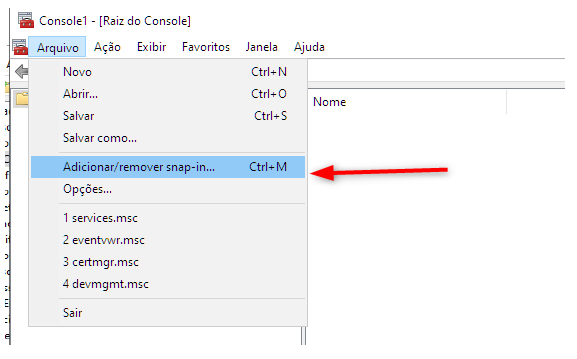
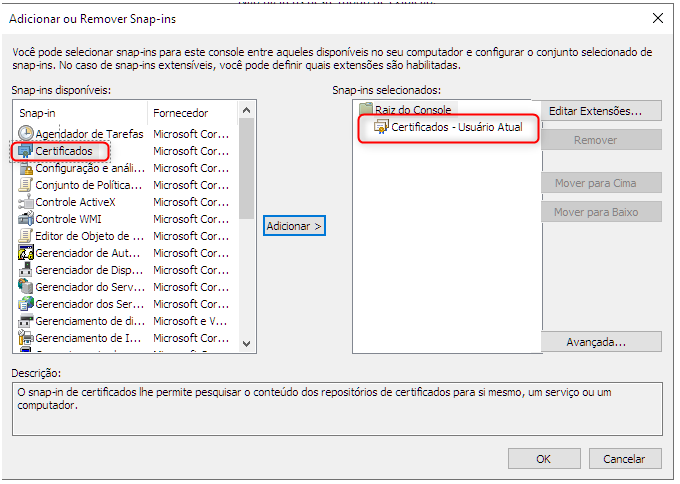
3. Após adicionar o Snap-in, localize todos os certificados digitais que compõe a cadeia de certificação do WebService da SEFAZ/Prefeitura na qual deseja-se comunicar;
4. Para cada um dos certificado em questão, acesse as propriedades do mesmo e defina a opção 'Ativar todas as finalidades deste certificado' na guia Geral, seção Finalidades do certificado;
Importante
Esse processo deverá ser realizado para todos os certificados da cadeia de certificação de cada WebService de SEFAZ/Prefeitura. Para visualizar as cadeias de certificação de um WebService, verifique maiores informações no artigo eDocs - Certificado Digital - Como verificar a Cadeia de Certificação do WebService da Prefeitura/SEFAZ/Receita Federal.
Importante
As alterações realizadas no MMC só terão efeito no eDocs quando o Serviço do eDocs for parado e iniciado novamente.
6. Para impedir que o Windows altere essas parametrizações novamente, execute o processo abaixo:
6.1. Abra o editor Editor de Política de Grupo Local (gpedit.msc) no Servidor do eDocs;
6.2. Acesse a política Desativar Atualização Automática de Certificados Raiz disponível em Computador Local / Configuração do Computador / Modelos Administrativos / Sistema / Gerenciamento de Comunicação da Internet / Configurações de Comunicação da Internet.
6.3. Altere a situação dessa política para 'Habilitado' (ou seja, você está indicando para o Windows desativar a atualização automática de certificados raiz).
Importante
Essa alteração impedirá a atualização automática de certificados raiz. Eles terão que ser atualizados manualmente. Ocorre que, quando o Windows faz essa atualização automaticamente, ele sobrescreve a parametrização indicada no tópico 4, ocasionando o erro de comunicação com SEFAZ/Prefeitura. Em caso de maiores informações sobre esse comportamento, entre em contato com a Microsoft (desenvolvedora do Windows).
6.4. Em seguida no Prompt de comando (cmd.exe), execute o seguinte comando: gpupdate /force
Observação:
Para maiores informações sobre Certificados Digitais, verificar a seguinte documentação explicativa. Clique aqui para acessar a Documentação do eDocs sobre Certificação Digital.
Atenção! Antes de realizar qualquer alteração, analise o impacto que poderá ter em outros lançamentos/processos do sistema.